Wir haben ehrlich gesagt die Anzahl von ungeraden und verlorenobskure Fehler, die Windows 10 auf einen Benutzer werfen kann. Die App kann nicht über das integrierte Administratorkonto in Windows 10 geöffnet werden. Dieser Fehler verhindert im Wesentlichen, dass ein Benutzer eine App mit Administratorrechten ausführt, und blockiert möglicherweise auch das Administratorkonto. Das Update ist ziemlich einfach; Windows 10 Home-Benutzer müssen die Windows-Registrierung optimieren, während Windows 10 Pro-Benutzer die lokalen Richtlinien ändern müssen.
Windows 10 Pro - Lokale Richtlinienänderung
Öffnen Sie das Dialogfeld Ausführen mit der Tastenkombination Win + R und fügen Sie Folgendes ein.
secpol.msc
Dadurch wird der Editor für lokale Sicherheitsrichtlinien geöffnet. Gehen Sie zu Lokale Richtlinien> Sicherheitsoptionen. Suchen Sie in der alphabetisch sortierten Liste nach der Richtlinie "Admin-Genehmigungsmodus für Benutzerkontensteuerung für das integrierte Administratorkonto" und aktivieren Sie sie. Starten Sie Ihr System neu und der Fehler sollte behoben sein.

Windows 10 Home - Windows-Registrierungsänderung
Wenn Sie die "App kann nicht mit" geöffnet werdenDas integrierte Administratorkonto Bei einem Windows 10-Fehler unter Windows 10 Home müssen Sie die Windows-Registrierung bearbeiten. Dazu benötigen Sie Administratorrechte. Öffnen Sie den Ausführungsdialog mit der Tastenkombination Win + R. Geben Sie Folgendes ein und tippen Sie auf die Eingabetaste.
regedit
Akzeptieren Sie die Eingabeaufforderung auf dem Bildschirm. Navigieren Sie zum folgenden Speicherort.
HKEY_LOCAL_MACHINESOFTWAREMicrosoftWindowsCurrentVersionPoliciesSystem
Klicken Sie mit der rechten Maustaste in den Systemschlüssel und wählen Sie Neu> DWORD-Wert (32-Bit). Nennen Sie es;
FilterAdministratorToken
Setzen Sie seinen Wert auf 1. Wenn der Schlüssel bereits vorhanden ist, doppelklicken Sie, um ihn zu bearbeiten, und ändern Sie den Wert in 1.
Navigieren Sie als Nächstes zum folgenden Speicherort.
HKEY_LOCAL_MACHINESOFTWAREMicrosoftWindowsCurrentVersionPoliciesSystemUIPI
Hier finden Sie einen Schlüssel mit dem Namen Default. Doppelklicken Sie darauf, um es zu bearbeiten, und legen Sie den Wert wie folgt fest.
0x00000001(1)
Starten Sie Ihr System neu und Sie sollten einsatzbereit sein.
Über diesen Fehler
Dieser Fehler ist weniger ein Fehler als eine FunktionDas wurde aktiviert, wenn es nicht sein sollte. Wenn sich Ihr System in einer Domäne befindet und mit einem Domänenkonto verbunden ist, können Sie den Fehler erwarten. Einige Systemadministratoren haben es möglicherweise aktiviert, sodass Sie bestimmte Apps nicht mit Administratorrechten oder mit den aktuellen Kontoberechtigungen ausführen können. Es mag aus Ihrer Sicht ärgerlich oder unnötig sein, aber wahrscheinlich benötigen Sie Ihren Systemadministrator, um die Änderung der lokalen Richtlinie für Sie vorzunehmen.
Für Heimanwender ist diese Funktion ein echter Fehleres sei denn, es wurde aktiviert. Nicht viele Endbenutzer wissen davon, geschweige denn, wie man es aktiviert. Das hat Windows 10 wahrscheinlich während eines Upgrades getan, oder als Sie etwas installiert oder eine Systemeinstellung geändert haben.










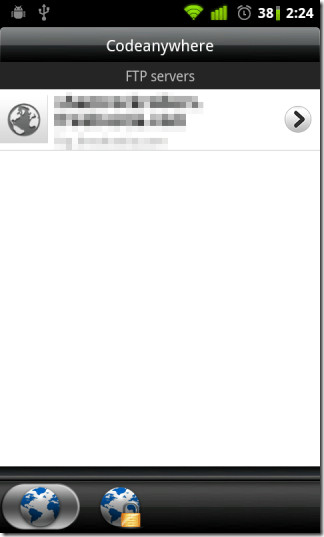


Bemerkungen